1 maschinenspezifische anwenderparameter, Anwendung, Maschinenspezifische anwenderparameter – HEIDENHAIN TNC 620 (34056x-04) ISO programming Benutzerhandbuch
Seite 466
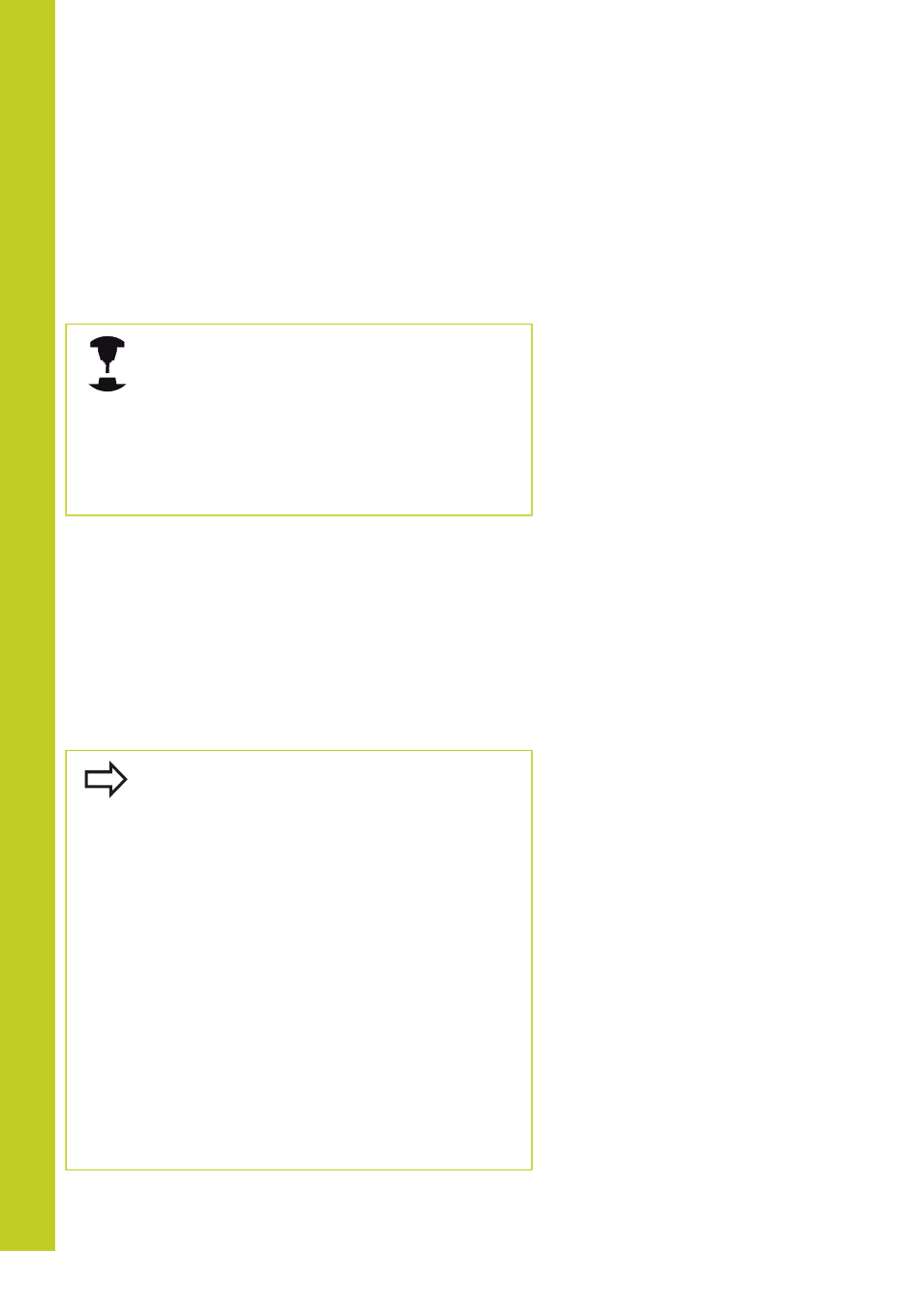
Tabellen und Übersichten
17.1 Maschinenspezifische Anwenderparameter
17
466
TNC 620 | Benutzer-Handbuch DIN/ISO-Programmierung | 3/2013
17.1
Maschinenspezifische
Anwenderparameter
Anwendung
Die Eingabe der Parameter-Werte erfolgt über den sogenannten
Konfigurations-Editor.
Um die Einstellung maschinenspezifischer
Funktionen für den Anwender zu ermöglichen,
kann Ihr Maschinenhersteller definieren, welche
Maschinen-Parameter als Anwender-Parameter
zur Verfügung stehen. Darüber hinaus kann
Ihr Maschinenhersteller auch zusätzliche, im
nachfolgenden nicht beschriebene Maschinen-
Parameter in die TNC einbinden.
Beachten Sie Ihr Maschinenhandbuch.
Im Konfigurations-Editor sind die Maschinen-Parameter in einer
Baumstruktur zu Parameter-Objekten zusammengefasst. Jedes
Parameter-Objekt trägt einen Namen (z.B.
CfgDisplayLanguage),
der auf die Funktion der darunterliegenden Parameter schließen
lässt. Ein Parameter-Objekt oder auch Entität genannt wird in der
Baumstruktur mit einem „E“ im Ordnersymbol gekennzeichnet.
Einige Maschinen-Parameter besitzen zur eindeutigen
identifizierung einen Keynamen, der den Parameter einer Gruppe
(z.B. X für die X-Achse) zuordnet. Der jeweilige Gruppenordner
trägt den Keynamen und wird durch ein „K“ im Ordnersymbol
gekennzeichnet.
Wenn Sie sich im Konfigurations-Editor für die
Anwender-Parameter befinden, können Sie die
Darstellung der vorhandenen Parameter ändern.
Mit der Standard- Einstellung werden die Parameter
mit kurzen, erklärenden Texten angezeigt. Um
die tatsächlichen Systemnamen der Parameter
anzeigen zu lassen, drücken Sie die Taste für die
Bildschirm-Aufteilung und anschließend den Softkey
SYSTEMNAMEN ANZEIGEN. Gehen Sie in gleicher
Weise vor, um wieder zur Standard-Ansicht zu
gelangen.
Noch nicht aktive Parameter und Objekte werden
mit einem grauen Icon dargestellt. Mit dem Softkey
ZUSÄTZL. FUNKT. und EINFÜGEN können Sie diese
aktivieren.
Die TNC führt eine fortlaufenden Änderungsliste,
in der bis zu 20 Änderungen der Konfig-Daten
gespeichert sind. Um Änderungen rückgängig
zu machen, wählen Sie die gewünschte Zeile
und drücken den Softkey ZUSÄTZL. FUNKT. und
ÄNDERUNG VERWERFEN.